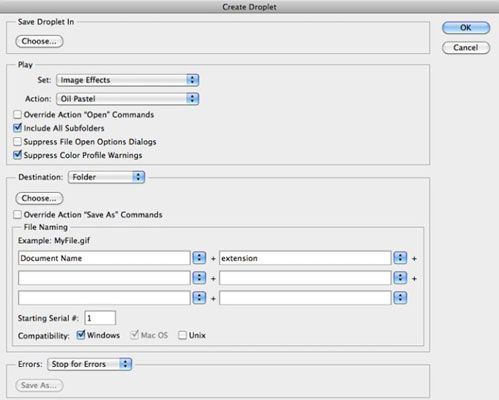Cómo crear gotitas en Photoshop CS6
Gotitas son de arrastrar y soltar mini-aplicaciones - esencialmente applets - en forma de macro que pueden existir fuera de Photoshop Creative Suite 6 en el escritorio, la barra de tareas, o dentro de una carpeta. Ellos siempre están disponibles, por lo que se pueden aplicar a cualquier archivo de imagen que desea. Piense en ellos como lotes a punto de ocurrir.
Sólo tiene que arrastrar el archivo o archivos que desea procesar en la gota. Photoshop ni siquiera tiene que estar abierto en el momento. Al colocar el archivo o archivos, la gota se abre Photoshop y lleva a cabo los pasos de la acción incrustada en las instrucciones del gotitas. Debe utilizar una acción existente como el núcleo de la gota.
Para crear una gotita, siga estos pasos:
Elija Archivo-Automatizar-Crear droplet.
Se abre el cuadro de diálogo Crear droplet.
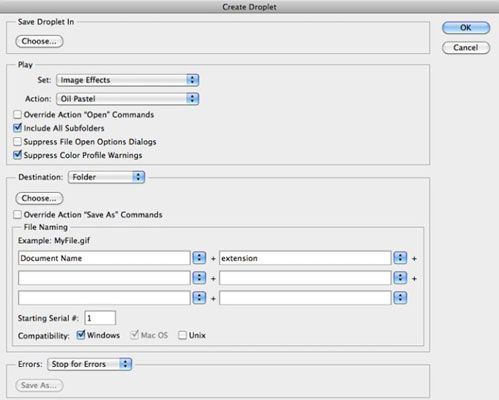
En el área Guardar Gotita en, haga clic en el botón Seleccionar e introduzca un nombre y una ubicación en el disco duro para la aplicación de gotas.
La ubicación no es de importancia primordial, porque después de crear la gota, puede arrastrar a su escritorio, una barra de herramientas, o donde quieras.
El resto del cuadro de diálogo Crear Droplet es el mismo que el cuadro de diálogo Lote, excepto que usted no tiene que especificar una fuente. Gotitas utilizan los archivos caído sobre ellos como sus archivos de origen.
En el área de reproducción, seleccione las acciones previstas, acción, y opciones.
Seleccione un destino en el menú emergente Destino.
Especificar las opciones de archivo de nombres que desee.
Especifique cómo Photoshop debe procesar errores.
Cuando termine, haga clic en Aceptar para crear la gota.
Para utilizar la gota, sólo tienes que seleccionar los archivos, archivos o carpetas que desea procesar y arrastrarlos al applet de gotas.
Sobre el autor
 Cómo importar Photoshop (.psd) archivos en Flash CS5
Cómo importar Photoshop (.psd) archivos en Flash CS5 Ya sea que su proyecto Creative Adobe Flash Suite 5 necesita una fotografía simple o compleja compilado obra, las opciones de Photoshop Importación de Flash CS5 hacen que sea fácil para importar cualquier archivo .psd manteniendo capas…
 ¿Cómo abrir una imagen en Photoshop CS6
¿Cómo abrir una imagen en Photoshop CS6 Si usted sabe dónde se almacena un archivo de imagen, puede abrir el archivo en Photoshop CS6 de una manera similar a la apertura de un procesador de textos, hoja de cálculo u otro archivo. Siga estos pasos para abrir un archivo:En Photoshop,…
 ¿Cómo abrir archivos especiales en Photoshop CS6
¿Cómo abrir archivos especiales en Photoshop CS6 Photoshop CS6 necesita conocer el formato de imagen de un archivo (si se trata de un archivo TIFF, PCX, PSD, o JPEG, por ejemplo) antes de que pueda abrir el archivo. Photoshop utiliza diferentes métodos en Windows y Mac OS para determinar el…
 Cómo colocar archivos en Photoshop CS6
Cómo colocar archivos en Photoshop CS6 En Photoshop CS6, seleccione Archivo-Place poner PDF (Portable Document Format), Adobe Illustrator (AI), EPS (PostScript encapsulado), PSD, JPEG, TIFF, BMP, GIF, PNG, y varios otros formatos de archivo de menos utilizadas en capas separadas de los…
 Cómo hacer photoshop objetos inteligentes en Adobe Dreamweaver CS6
Cómo hacer photoshop objetos inteligentes en Adobe Dreamweaver CS6 La capacidad de trabajar con archivos de Photoshop en Adobe Dreamweaver CS6 es útil para la mayoría de los diseñadores que dependen de Photoshop como parte de su flujo de trabajo. Cuando usted pone los archivos de Photoshop en una página,…
 Cómo volver a grabar una acción en Photoshop CS6
Cómo volver a grabar una acción en Photoshop CS6 Después de crear una nueva acción en Adobe Photoshop Creative Suite 6, puede probarlo mediante la apertura de una imagen y haciendo clic en el botón Reproducir en el panel Acciones. Si la acción no funciona como se espera, puede que tenga que…
 Importar archivos de Photoshop o Illustrator en Flash Catalyst CS5
Importar archivos de Photoshop o Illustrator en Flash Catalyst CS5 Flash Catalyst permite importar Adobe Flash Creative Suite 5 archivos en formato Photoshop o Illustrator. Cuando las importaciones procedan de Photoshop, por ejemplo, todas las capas importar intacta. Las capas del archivo de Photoshop están en el…
 Abra una imagen en Adobe Photoshop CS5
Abra una imagen en Adobe Photoshop CS5 Al usar Photoshop Creative Suite 5, por lo general tienen una imagen de origen que pueden haber sido generados por un escáner, cámara digital, o la biblioteca de imágenes de valores. Puede abrir una imagen existente en una de varias maneras:Elija…
 Comando batch de Photoshop cc
Comando batch de Photoshop cc La elección de Archivo-Automatizar-Batch le permite reproducir una acción en una serie de archivos. Usted selecciona una acción de jugar y también una carpeta de archivos de imagen para reproducirlo en sitio y luego decidir lo que quiere hacer…
 Objetos inteligentes de Photoshop en Adobe CS5 Dreamweaver
Objetos inteligentes de Photoshop en Adobe CS5 Dreamweaver Si ha creado obras de arte o imágenes preparadas en Photoshop, puede colocar archivos PSD originales directamente en sus Adobe Creative Suite 5 (CS5) páginas Adobe Dreamweaver. La ventana de vista previa de imágenes le permite guardar archivos de…
 Copia de seguridad de fotos y archivos con elementos del photoshop 10
Copia de seguridad de fotos y archivos con elementos del photoshop 10 Con los archivos almacenados en todo el disco duro, copiar manualmente los archivos en un segundo disco duro, CD o DVD podría tomar un poco de tiempo. Afortunadamente, Photoshop Elements 10 hace que encontrar los archivos de copia de seguridad de…
 Cómo lotes proceso de varios archivos en Photoshop Elements 9
Cómo lotes proceso de varios archivos en Photoshop Elements 9 Si usted tiene un número de ediciones comunes que desea aplicar a varios archivos, Photoshop Elements permite estos cambios que el proceso por lotes. Con un solo comando de menú, puede cambiar los formatos de archivo, cambiar los atributos de…